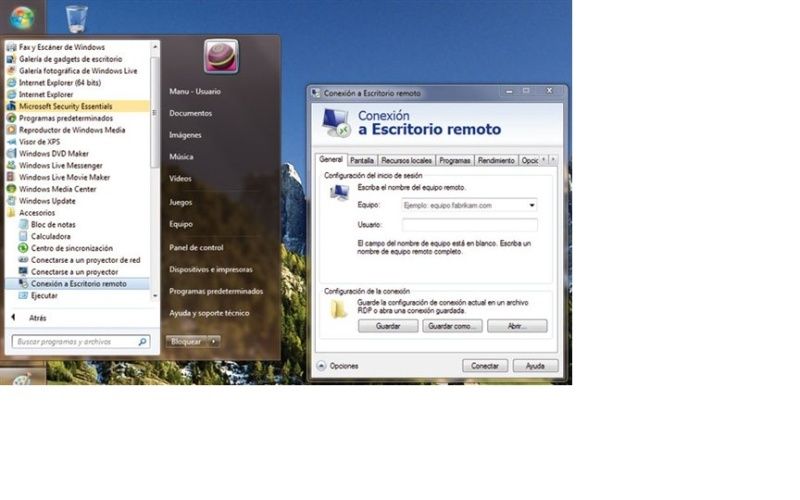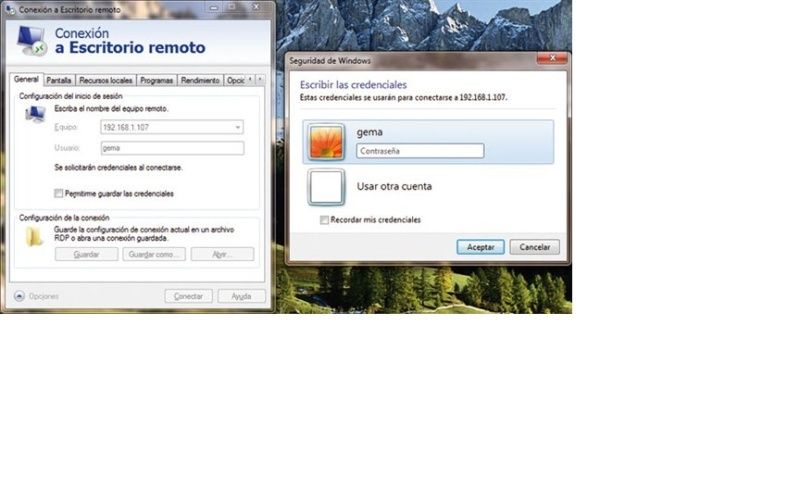PRACTICA 1
CARRERA: Soporte y Mantenimiento de equipos de computo
COMPONENTE: PROFESIONAL
SEMESTRE: CUARTO
ELABORADO POR: Diego Rocha Montaudon
FECHA DE ELABORACIÓN: 18/05/16
TOTAL HORAS PRÁCTICAS: ____________
REVISADO POR LA ACADEMIA DE ACADEMIA DE:
FIRMA PRESIDENTE DE ACADEMIA ___________________________
ESTABLECER ESCRITORIO REMOTO CON WINDOWS 7
HABILIDADES A
DESARROLLAR
El alumno aprende a crear una red "punto a punto" entre 2 ordenadores.
MARCO TEÓRICO
Con Escritorio remoto de Windows 7 Professional, puede tener acceso a una sesión de
Windows que se está ejecutando en su equipo mientras se encuentra en otro equipo.
Esto significa, por ejemplo, que puede conectar con el equipo del despacho desde un aula y tener acceso a todas las aplicaciones, archivos y recursos de red, lo mismo que si estuviera sentado delante de su equipo en el lugar de trabajo. Cuando se conecta al equipo del despacho, Escritorio remoto lo bloquea automáticamente para que nadie más pueda tener acceso a sus aplicaciones y archivos mientras está fuera. Cuando vuelva al equipo del despacho, puede desbloquearlo con CTRL+ALT+Supr.
Para utilizar Escritorio remoto, necesita:
Un equipo con Windows 7 Professional ("remoto") con una conexión a una red de área local o a Internet.
Un segundo equipo con acceso a la red de área local a través de una conexión de red, un módem o una Red privada virtual (VPN). Este equipo debe tener instalado Conexión a Escritorio remoto, antes llamado cliente de Servicios de Terminal Server.
Cuentas de usuario y permisos adecuados.
MATERIAL
DISCO DE INSTALACION DE WINDOWS XP
EQUIPO DE COMPUTO
PROCEDIMIENTO
[size=31]Cómo establecer la conexión remota[/size]
En este segundo apartado del práctico, vamos a centrarnos en cómo llevar a cabo una conexión a escritorio remoto desde el equipo en que nos encontremos y que ejecute Windows 7.
Paso 1. Localiza la utilidad
Lo primero que debemos saber es dónde se localiza en Windows 7 la utilidad de conexión a escritorio remoto. Para llegar hasta ella, seguimos la ruta Inicio/Todos los programas/Accesorios y, en la lista que aparece, localizamos Conexión a Escritorio remoto. Tras pinchar sobre ella, se abre el programa. Como podéis ver en las imágenes que ilustran este paso a paso, su interfaz no podría ser más simple, pese a que la podemos volver más compleja acudiendo a Opciones.Paso 2. IP del PC remoto en la misma red
El procedimiento para iniciar la conexión al escritorio remoto varía en función de que el equipo cliente (desde el cual vamos a acceder al distante) se encuentre en la misma red que ese o no. En caso de que así sea, el acceso se llevará a cabo mediante la utilización de su IP local, es decir, aquella que identifica a la máquina dentro de nuestra infraestructura de área local.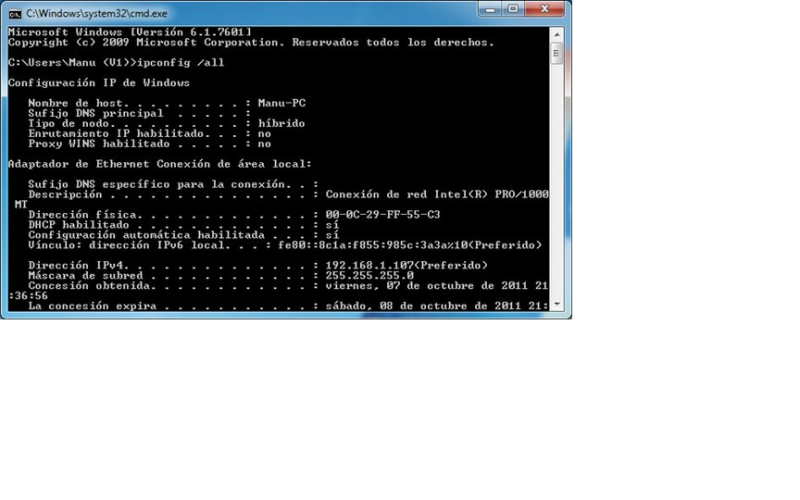 Para averiguar dicha dirección IP, no tenemos más que abrir una ventana de línea de comandos pinchando en el menú Inicio y tecleando en el recuadro de búsqueda cmd. Seguidamente, una vez se ha abierto la ventana de símbolo de sistema, introducimos el comando ipconfig /all. De toda la información que nos aparece, nos fijamos en el valor del parámetro Dirección IPv4. Anotaremos dicha dirección, puesto que la necesitaremos más adelante.
Para averiguar dicha dirección IP, no tenemos más que abrir una ventana de línea de comandos pinchando en el menú Inicio y tecleando en el recuadro de búsqueda cmd. Seguidamente, una vez se ha abierto la ventana de símbolo de sistema, introducimos el comando ipconfig /all. De toda la información que nos aparece, nos fijamos en el valor del parámetro Dirección IPv4. Anotaremos dicha dirección, puesto que la necesitaremos más adelante.Paso 3. El acceso
Como último paso para realizar el acceso remoto, solo resta teclear la dirección IP recopilada con anterioridad, independientemente de que trabajemos sobre la misma red o no, en el campo Equipo. Además, tendremos que escribir en el campo Usuario el nombre con el que vamos a acceder. Recuerda que éste debe pertenecer al de administradores en el equipo remoto o bien ser usuario autorizado.Por último, se nos solicitará la contraseña que emplea el usuario para entrar de manera habitual al equipo; la introducimos y hacemos clic en Aceptar para que se inicie la conexión.
Si queremos seguir trabajando con las aplicaciones, ficheros, carpetas, etcétera que tenía abiertas en su momento un determinado usuario en la máquina remota, es preciso que iniciemos sesión con sus datos.
A partir de este momento, se abrirá nuestro escritorio remoto a pantalla completa, de tal forma que podremos trabajar con él como si nos encontrásemos in situ. Podemos, por ejemplo, copiar cualquier fichero que deseemos de la máquina remota. Para ello, lo seleccionamos y copiamos, minimizamos la aplicación de conexión a escritorio remoto momentáneamente y pegamos los ficheros en la ubicación deseada del ordenador en el que estamos físicamente. Así de simple.
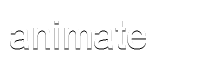
 Índice
Índice